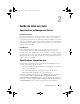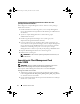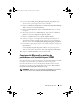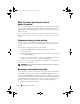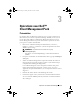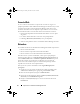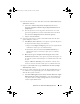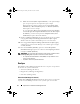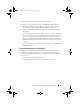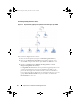Users Guide
Opérations avec Dell™ Client Management Pack 17
5
Pour découvrir les systèmes clients Dell, sélectionnez
Advanced discovery
(Découverte avancée)
.
a
Sélectionnez
Clients Only (Clients uniquement)
dans la liste
déroulante
Computer and Device Types (Types d'ordinateur et de
périphérique)
.
b
S'il existe plusieurs serveurs de gestion, sélectionnez le serveur de
gestion correspondant aux systèmes clients Dell à découvrir dans la
liste déroulante
Management Server (Serveur de gestion)
.
c
Cliquez sur
Next (Suivant)
.
6
Vous pouvez découvrir les systèmes clients Dell à l'aide d'une des deux
options indiquées ci-dessous :
a
Scan (Balayer) Active Directory
: cette option vous permet de préciser
les objets sélectionnés depuis Active Directory.
i.
Cliquez sur
Configure (Configurer)
pour créer une requête afin de
rechercher les objets que vous souhaitez balayer.
ii.
Sélectionnez, dans la liste déroulante
Domain (Domaine)
, le
domaine dans lequel se trouvent les objets que vous souhaitez
découvrir.
b
Browse for, or type in computer names (Naviguer vers les noms
d'ordinateur ou les saisir) :
cette option vous permet de naviguer vers
les noms des systèmes clients Dell que vous souhaitez découvrir ou de
les saisir.
Cliquez sur
Browse (Parcourir)
pour rechercher les systèmes sur le
réseau ou saisissez le nom du système que vous souhaitez découvrir.
7
Cliquez sur
Next (Suivant)
. La page
Administrator Account (Compte
administrateur)
s'affiche.
8
Précisez le compte utilisateur qui possède des droits d'administrateur sur
les ordinateurs et les périphériques que vous souhaitez balayer à l'aide
d'une des deux options suivantes :
a
Use selected Management Server Action Account (Utiliser le compte
Management Server Action sélectionné) :
cette option indique que
vous pouvez utiliser le compte Management Server Action existant
comme compte administrateur.
A5_bk0.book Page 17 Monday, November 23, 2009 2:34 PM